Erste Schritte mit der Suche auf SmartWeb
Platforms:
Die Suchfunktion von Clerk.io besteht aus zwei Teilen:
Das Live-Search-Dropdown, das angezeigt wird, wenn ein Kunde mit der Eingabe beginnt.
Die Suchseite, die alle passenden Produkte auf einer ganzen Seite anzeigt.
Starten Sie im Hauptmenü mit einem Klick auf Einstieg.
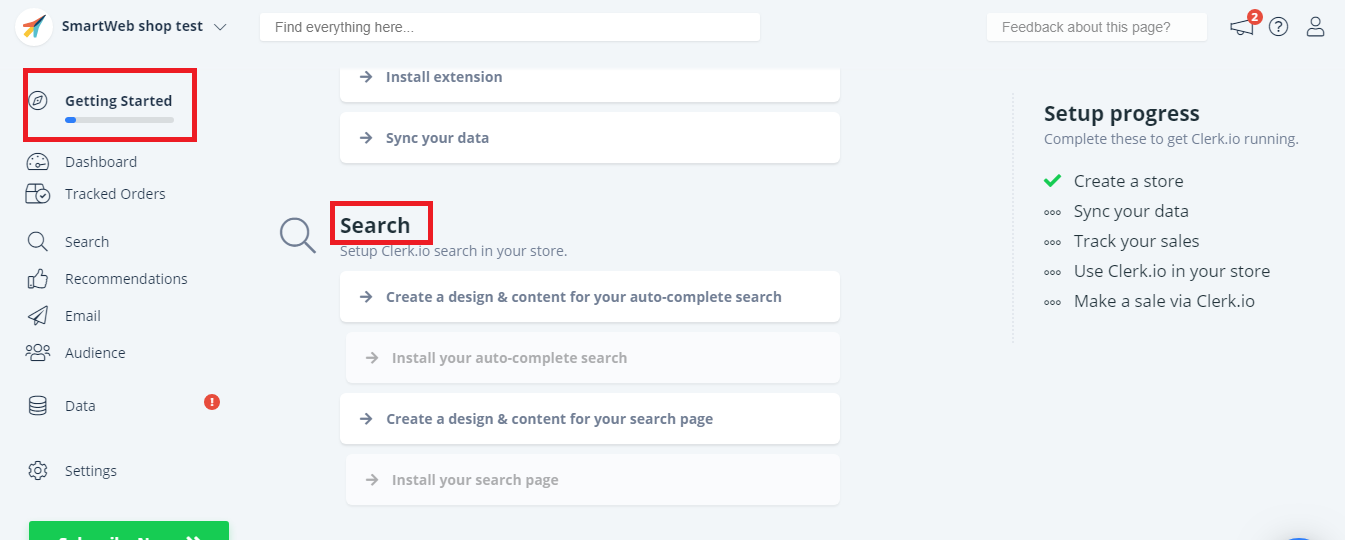
1. Standarddesigns und Inhalte erstellen
Als Erstes müssen Sie Standarddesigns und -inhalte erstellen.
Sie können die Einrichtungsanleitung mit dem Titel SEARCH unter der Option Getting Started verwenden, um schnell Designs und Content zu erstellen, die das gleiche Farbschema und den gleichen Stil wie Ihr Webshop haben.
A/ Beginnen Sie mit der Erstellung eines Designs und Inhalts für die Live Search :

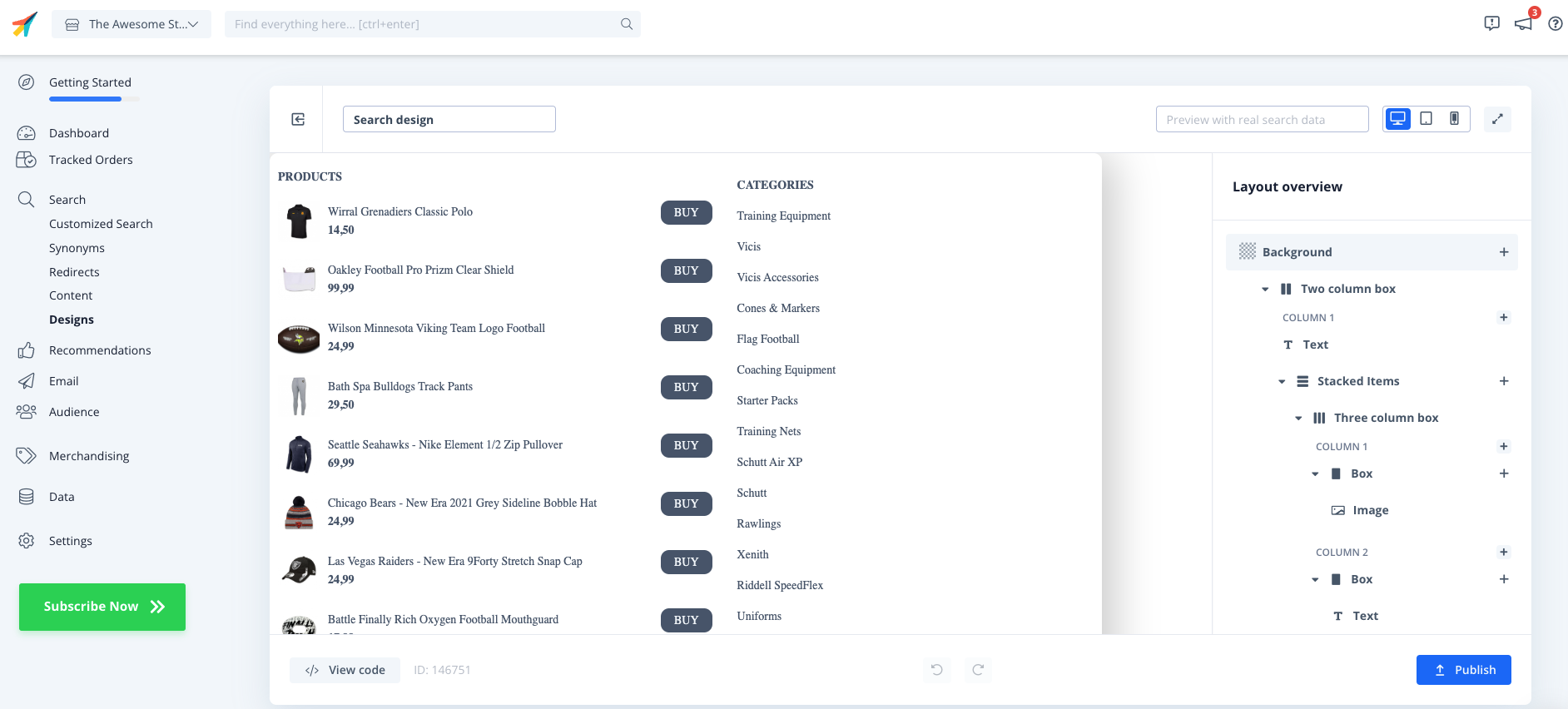
Klicken Sie auf Veröffentlichen, wenn Sie mit Ihrem Styling zufrieden sind.
B/ Und dann erstellen Sie ein Design und einen Inhalt für die Suchseite:
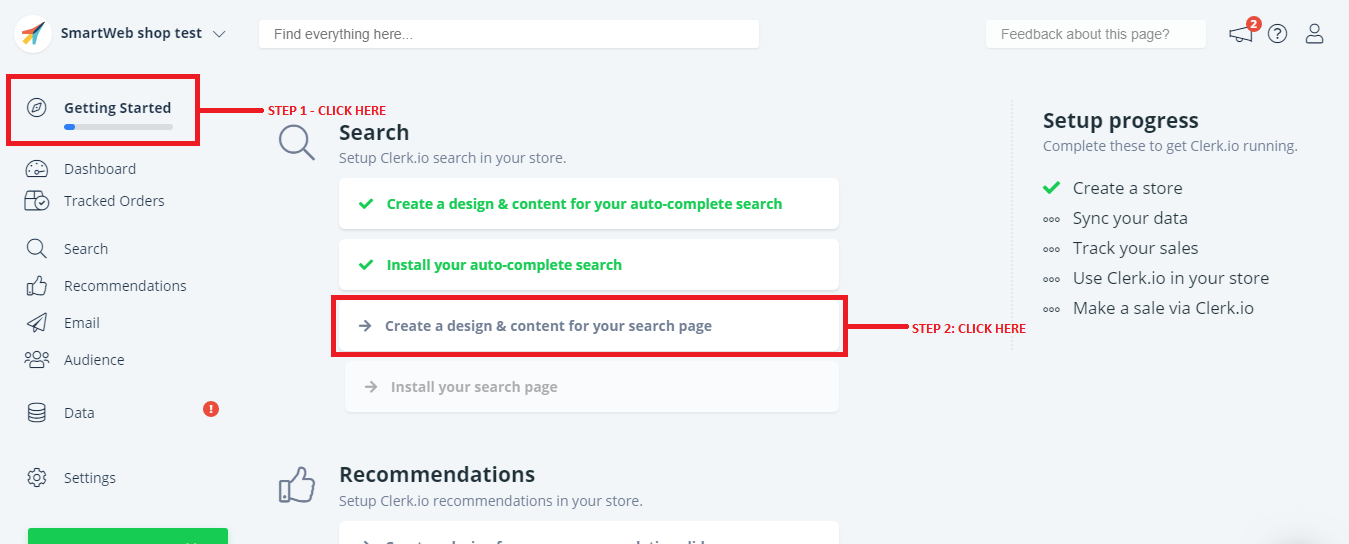

Klicken Sie auf Veröffentlichen, wenn Sie mit Ihrem Styling zufrieden sind.
Sie können Ihre Designs und Inhalte später ganz einfach ändern, und zwar unter Designs und Inhalte im linken Menü.
Design ändern
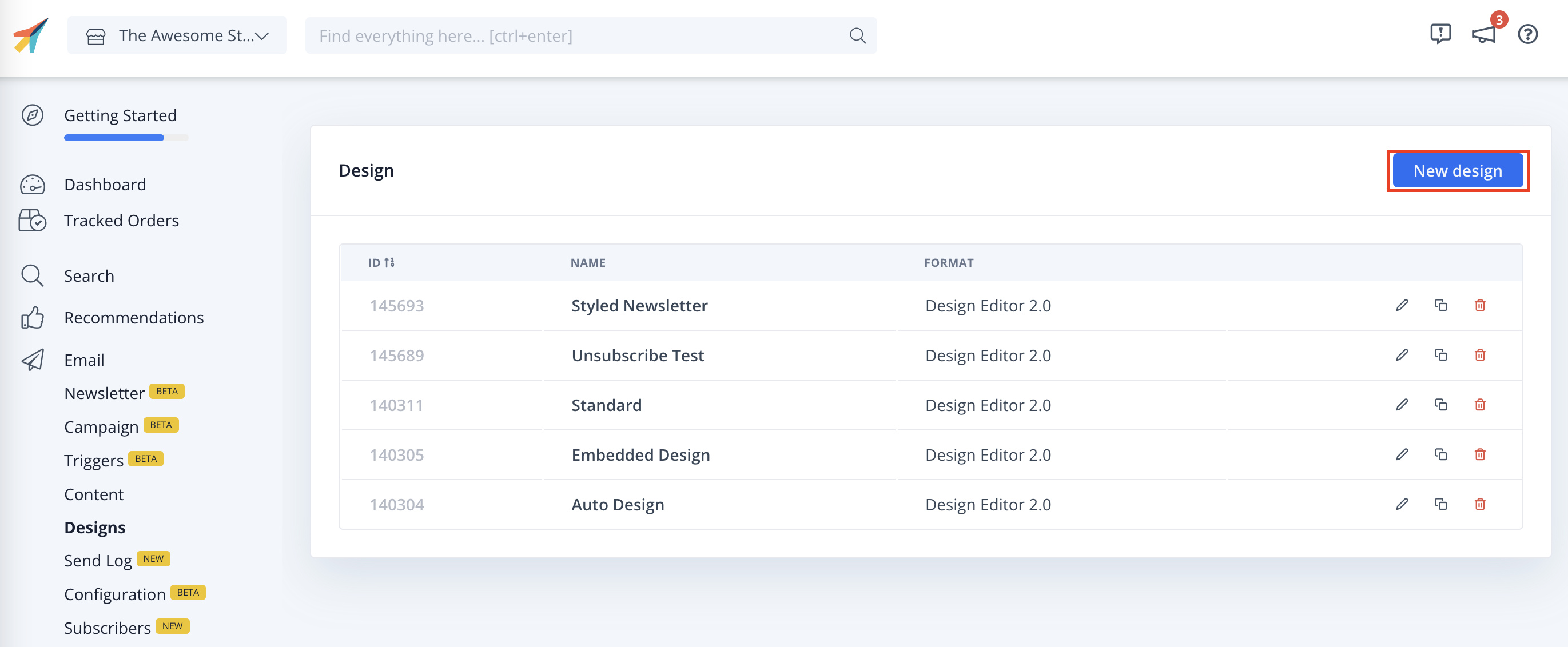
Inhalt ändern
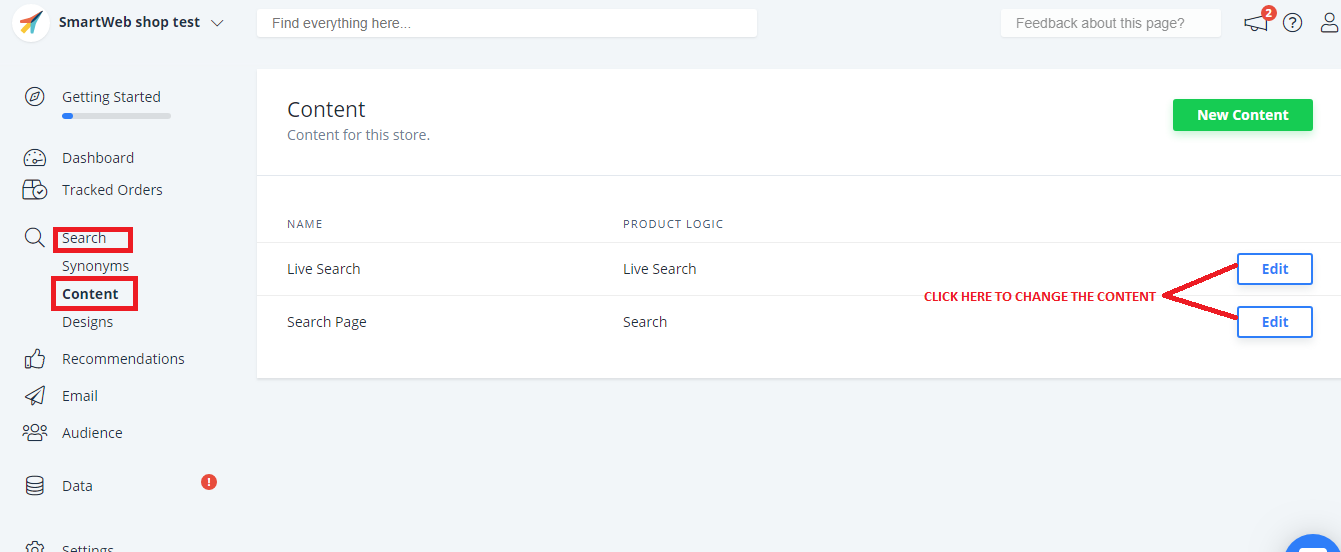
2. Aktivieren Sie die Live-Suche und die Suchseite
Die nächsten Schritte führen Sie durch die notwendigen Schritte, um die Live-Suche und die Suchseite zu aktivieren:
Bitte beachten Sie, auch wenn die nächsten Schritte bereits mit einem grünen Symbol markiert sind, als ob sie installiert wären - sie sind es nicht - müssen Sie die Schritte trotzdem anklicken und ausführen:

A/ Installieren Sie die Live-Suche und die Suchseite
Im SmartWeb-Modul werden sowohl die Live-Suche als auch die Suchseite in denselben Schritten aktiviert, so dass Sie beide anklicken können:
- Installieren Sie Ihre Auto-Vervollständigungssuche
- Installieren Sie Ihre Suchseite
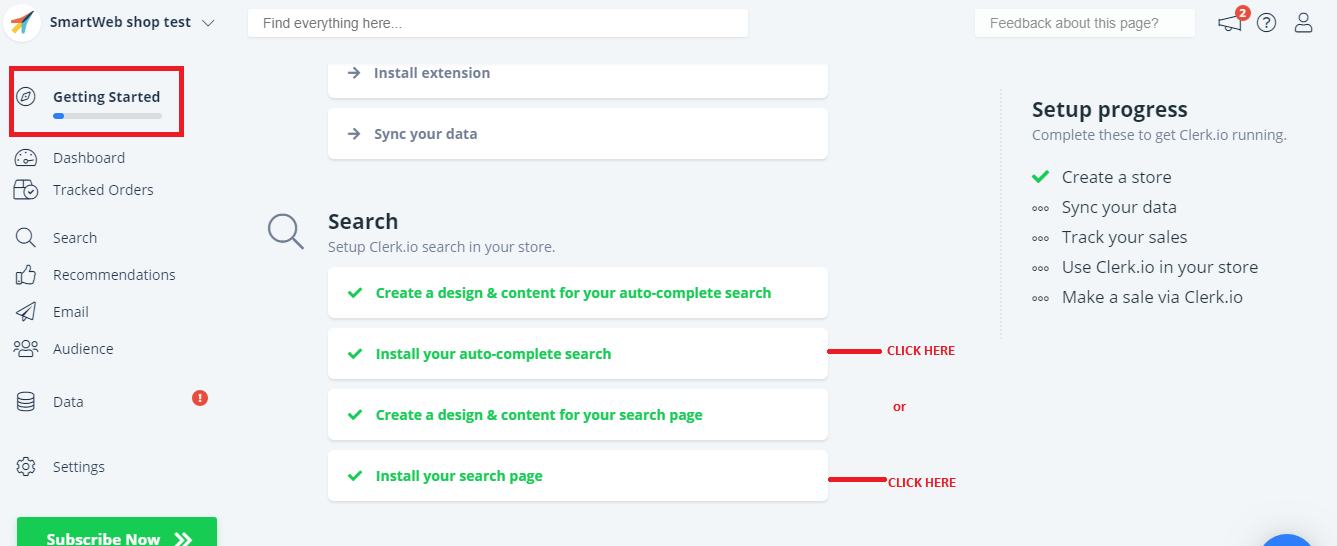
Befolgen Sie alle Schritte unter dem Abschnitt Live-Suche aktivieren - und dann den Abschnitt Suche aktivieren.
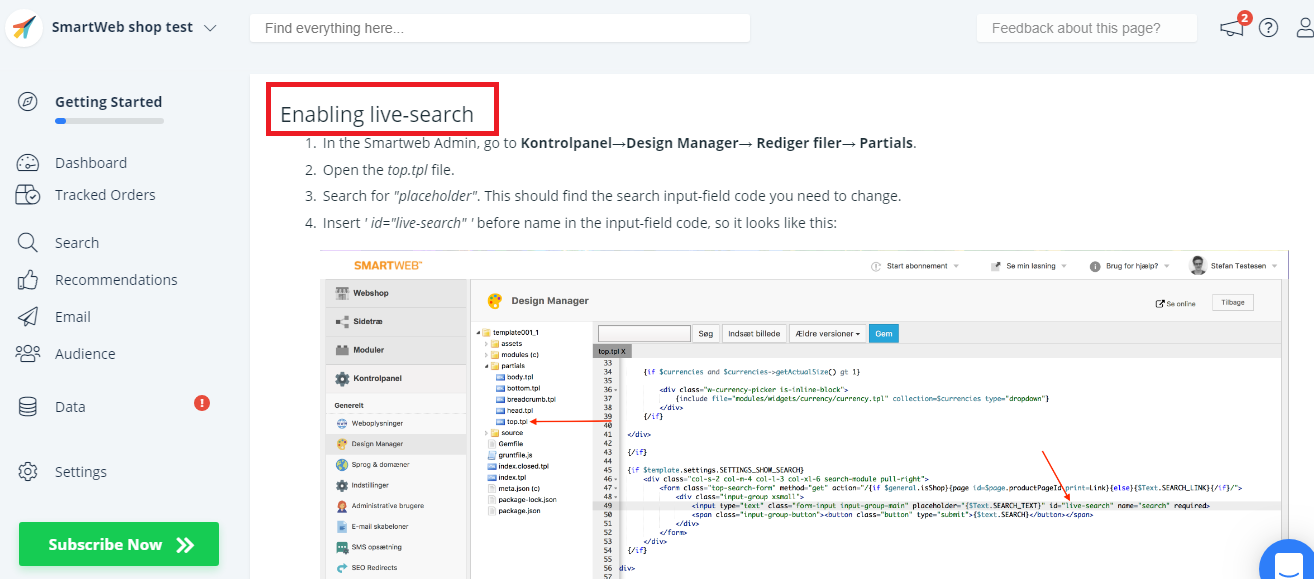
Schließen Sie die Einrichtung ab, indem Sie auf Fertig klicken.

Nachdem Sie die Funktionen aktiviert haben, können Sie die SEARCH-Funktion von Clerk.io in Ihrem Webshop sehen.